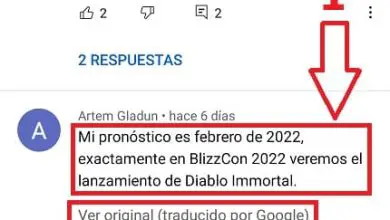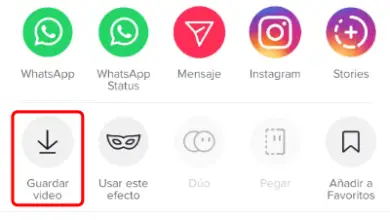Cómo crear o hacer fotos con fondo en movimiento en iPhone y Android

Non va confuso con la creazione di una GIF o di un’immagine animata, anche se ovviamente sono abbastanza simili. Dopo aver creato le tue foto con sfondo animato, puoi condividerle e ad esempio creare un album fotografico condiviso su iPhone.
Potresti vedere molte volte che altre persone caricano foto sulle loro reti in cui qualcosa si muove mentre il resto rimane statico, senza muoversi.
Se ancora non sai come creare questo tipo di immagini o non sai quale applicazione è la migliore per questo, nessun problema.
Portiamo in questo post il modo per farlo passo dopo passo, così come lo strumento che usiamo.
Un’altra domanda che è sempre presente quando parliamo di installare o scaricare una nuova applicazione è se funzionerà per il nostro dispositivo.
Inoltre, sapere dove trovarlo è qualcosa che è molto apprezzato. Quindi, chiariamo per una volta che questa App funziona sia per iPhone che per Android.
Allo stesso modo, puoi scaricarlo direttamente dallo store di ognuno. Cioè nel Play Store se hai Android e nell’App Store per iPhone. Continua a leggere, ti diremo quale applicazione stai cercando.
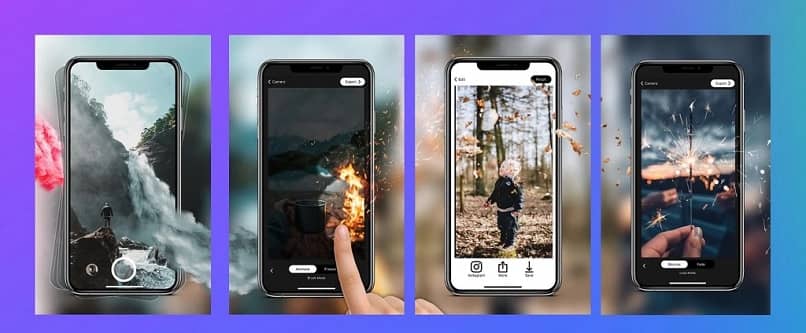
Di cosa ho bisogno per creare o scattare foto con uno sfondo in movimento?
Per creare foto con uno sfondo in movimento su iPhone e Android, dobbiamo prima avere l’applicazione che ci permetterà di farlo.
Attualmente, molte applicazioni sono in grado di dare una finitura migliore alle foto con gli effetti oi filtri che offrono. Ad esempio, il caso di Instagram durante la creazione di foto panoramiche.
Lo strumento che abbiamo scelto e che consigliamo è l’app “ Loopsie ”, questa è totalmente gratuita e come abbiamo già detto si trova negli store di entrambi i sistemi.
Quando cerchi, guarda l’icona che rappresenta l’applicazione. In esso puoi trovare due cerchi blu (uno dentro l’altro) con un punto uguale blu al centro.
Dopo aver installato Loopsie, devi seguire questo passo passo per imparare a creare foto con uno sfondo in movimento su iPhone e Android.
Come lo faccio?
Quando eseguiamo l’app, prima di poterla avviare ci chiederà il permesso di accedere alla fotocamera della nostra attrezzatura. Daremo «Accetta» per continuare.
Andremo all’interfaccia dove vedremo l’immagine catturata dalla nostra fotocamera. È consigliabile prima di registrare, che sappiamo quale oggetto o persona è quello che sarà in movimento.
Lasceremo premuto il pulsante di acquisizione per un po’, appena fuori dal pulsante che stai premendo vedrai una barra circolare.
Quest’ultima rabbia verrà svuotata fino al completamento del processo di incisione, a quel punto potrai smettere di premere.
Successivamente, andremo in un’altra schermata dove leggerai in basso la parola «Pronto!» o «Fatto» accanto all’immagine di esempio del video che abbiamo catturato.
Inoltre, il programma ti mostra un esempio di come appaiono queste favolose immagini in movimento.
Quando selezioni l’icona che contiene il nostro video (lo trovi in basso a destra) si aprirà a schermo intero.

Quella che ci viene mostrata è un’immagine statica, e sicuramente ti chiederai, cosa ci faccio adesso? Bene, in questo passaggio è dove diciamo al programma cosa vogliamo che sia in movimento e cosa no.
Possiamo ottenere ciò attivando l’opzione che consente di selezionare tutto ciò che tocchiamo per essere in movimento. O, al contrario, ciò che selezioni verrebbe corretto.
Troverai un pulsante di scorrimento in basso a sinistra per modificare questa impostazione.
Ciò che tocchiamo sarà sfumato di bianco, assicurati di contrassegnare l’intero oggetto. Quando smettiamo di toccare lo schermo, avremo la nostra immagine creata.
Dove vengono archiviate le mie foto?
Al termine della modifica del video, l’applicazione ci offre la possibilità di caricarlo direttamente sui tuoi social network come Twitter o Instagram, oltre a consentirti di salvarlo nella galleria o nell’album fotografico del dispositivo.
Una cosa notevole di questa app è che non aggiunge alcuna filigrana. La tua immagine sarà completamente pulita e personalizzata a tuo piacimento.
Ad esempio, ti offre anche opzioni come quella che trasforma il video in un loop in cui si ripete e si ripete.